
在 iPhone 版库乐队中自动化音量更改
你可以使用自动化曲线来随时间自动化音量更改。当你显示轨道自动化时,每个轨道的自动化曲线会随时间显示音量。你可以通过添加自动化点并将它们拖到其他值来创建音量更改。
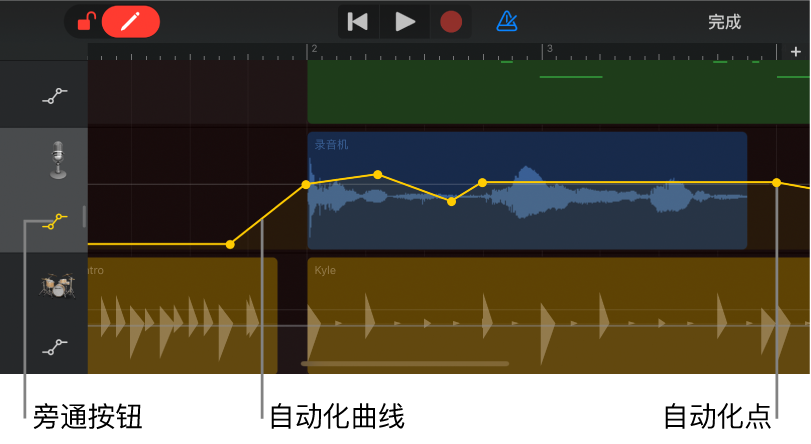
打开自动化编辑器
轻点轨道头,然后轻点“自动化”。
轨道将垂直展开,且每个轨道上将出现音量自动化曲线。
添加自动化点
按住控制条左侧的“编辑自动化”按钮
 ,轻点某条轨道自动化曲线,然后垂直拖移以调整自动化点的值。
,轻点某条轨道自动化曲线,然后垂直拖移以调整自动化点的值。你也可以向右拖移“编辑自动化”按钮以将其锁定。
选择自动化点
轻点某个自动化点以选择它。
若要选择多个自动化点,请执行以下一项操作:
按住某个自动化点,然后轻点其他自动化点以将它们添加到选择范围内。
轻点两个自动化点之间的自动化曲线以选择这两个自动化点。
按住轨道的空白部分,然后在自动化点周围拖移以选择它们。
移动自动化点
左右拖移一个或多个自动化点。
剪切和粘贴自动化点
你可以剪切自动化点并将其粘贴到同一轨道的其他位置,或粘贴到另一轨道上。
选择一个或多个自动化点,轻点其中一个,然后轻点“剪切”。
将播放头放到你想要粘贴第一个剪切的自动化点的位置。
轻点你想要将剪切的自动化点粘贴到的轨道,然后轻点“粘贴”。
拷贝和粘贴自动化点
你可以拷贝自动化点并将其粘贴到同一轨道的其他位置,或粘贴到另一轨道上。
选择一个或多个自动化点,轻点其中一个,然后轻点“拷贝”。
将播放头放到你想要粘贴第一个拷贝的自动化点的位置。
轻点你想要将拷贝的自动化点粘贴到的轨道,然后轻点“粘贴”。
删除自动化点
按住“编辑自动化”按钮(或将其锁定),然后轻点某个自动化点以删除它。
若要删除多个自动化点,请选择相应的自动化点,轻点其中一个,然后轻点“删除”。
关闭轨道自动化
你可以关闭(或旁通)轨道自动化,这样轨道的声音就不会经过自动化处理。
轻点轨道头右下角的“旁通”按钮。再次轻点“旁通”按钮以再次打开轨道自动化。
如果“旁通”按钮为黄色,则自动化已打开。如果“旁通”按钮为白色,则自动化已关闭。轨道自动化关闭时,你无法编辑自动化点。
关闭自动化编辑器
轻点控制条右上角的“完成”。